
Inhaltsverzeichnis:
- Lieferungen
- Schritt 1:
- Schritt 2: Alles zusammen verdrahten
- Schritt 3: Programmieren Sie den Wemos D1 Mini
- Schritt 4: Geben Sie die IP-Adresse für den Tap Handle in einem Webbrowser ein
- Schritt 5: Laden Sie den Akku auf
- Schritt 6: Elektronik in einen Hahngriff einsetzen
- Schritt 7: Teileliste von Amazon
- Autor John Day [email protected].
- Public 2024-01-30 07:17.
- Zuletzt bearbeitet 2025-01-23 12:52.
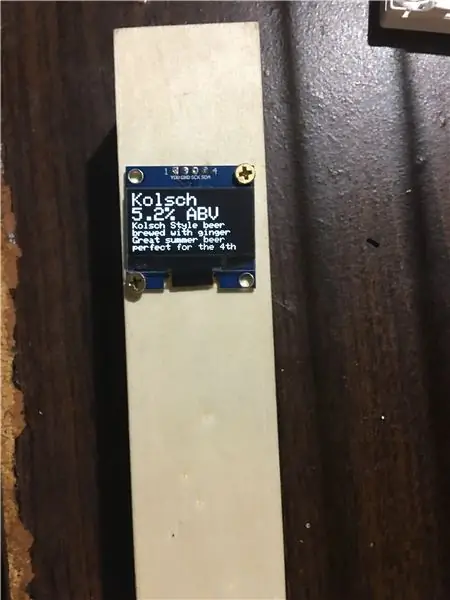
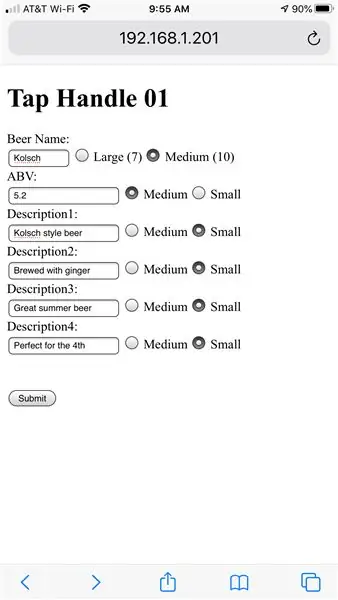
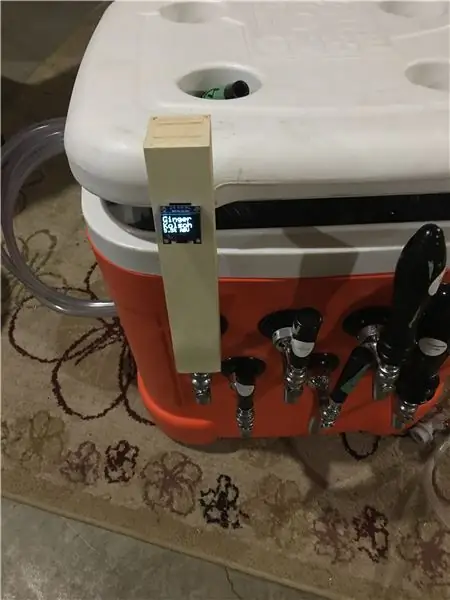
Bier (auch Cider) Zapfgriffe mit elektronischer Anzeige, die den Namen des Bieres, den ABV und eine Beschreibung des Bieres anzeigt. Sie geben den Biernamen, den ABV und die Beschreibung auf einer Webseite ein.
Sie können sich über Ihr drahtloses Netzwerk mit dem Wasserhahn verbinden ODER direkt mit dem drahtlosen Zugangspunkt des Wasserhahns verbinden.
Lieferungen
Wemos D1 Mini ESP8266 Board
Grundlegender Ein-/Ausschalter
3,7 Volt Akku
TP4056 Batterielademodul
I2C Seriell 128x64 SSD1306 OLED LCD Display LCD-Modul für Arduino
Siehe Amazon-Teilequellen am Ende.
Schritt 1:
Schritt 2: Alles zusammen verdrahten
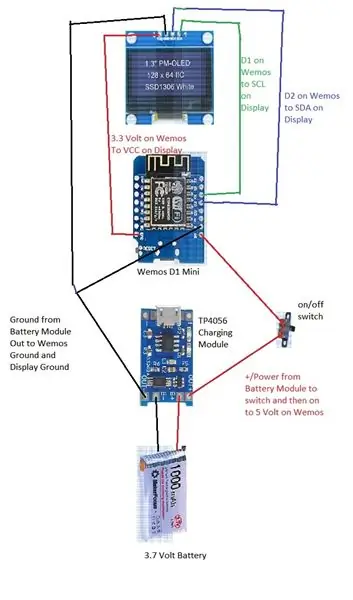
Verbinden Sie den Plus- und Minuspol der Batterie mit dem Batteriemodul B+ und B-
Verbinden Sie Out + vom Batteriemodul mit dem mittleren Bein des Ein-/Ausschalters
Verbinden Sie einen der äußeren Schenkel des Ein-/Ausschalters mit dem 5 Volt Anschluss des WEMOS D1 Mini
Verbinden Sie den Ausgang - vom Batteriemodul mit dem Boden sowohl am Wemos D1 Mini als auch am OLED-Display
Verbinden Sie die 3,3 Volt des Wemos D1 Mini mit dem VCC des OLED-Displays
Verbinden Sie D1 am Wemos D1 Mini mit dem SCL am OLED-Display
Verbinden Sie D2 auf dem Wemos D1 Mini mit dem SDA auf dem OLED-Display
Schritt 3: Programmieren Sie den Wemos D1 Mini
Sie müssen das Wemos D1 Mini mit der hier verfügbaren Arduino IDE programmieren:
Hier ist eine gute Ressource zum Herunterladen der IDE und zum Einrichten für den D1 mini.
Stecken Sie den D1 Mini in das USB-Kabel, um den verwendeten COM-Port zu finden:
gist.github.com/carljdp/e6a3f5a11edea63c2c…
Fügen Sie die Bibliotheken hinzu, die für die Tap-Handle-Skizze benötigt werden. Hier finden Sie Informationen zum Herunterladen/Installieren der benötigten Bibliotheken:
www.arduino.cc/en/guide/libraries
Sie benötigen die folgenden Bibliotheken:
SPI
Kabel
Adafruit_GFX
Adafruit_SSD1306
ESP8266WebServer
ESP8266WiFi
WiFiClient
Laden Sie die Skizze hier herunter, öffnen Sie sie im Arduino IDE-Programm und nehmen Sie die erforderlichen Änderungen vor: Ändern Sie die:
Eintrag für den Wireless-Netzwerknamen/SSIDEintrag für das Wireless-PasswortTippen Sie bei Bedarf auf die Handle-Nummeriplastoct-Variable
die IPAddress-Nummern nach Bedarf. Die IP-Adressstruktur muss zu Ihrem Netzwerk passen.
"SOFT-SSID", "PASSWORD" (an beiden Stellen)
Schritt 4: Geben Sie die IP-Adresse für den Tap Handle in einem Webbrowser ein
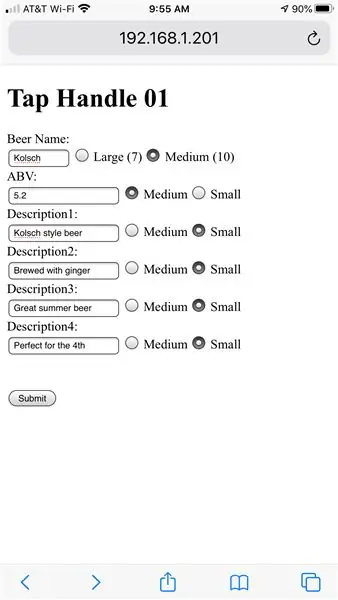
Geben Sie die IP-Adresse, die Sie für das Tap Handle angegeben haben, in Ihren bevorzugten Browser ein. In der angehängten Datei lautet die Adresse 192.168.1.201
Dadurch wird das Formular zum Ausfüllen für das Bier angezeigt. Wenn Sie auf "Senden" klicken, werden die Informationen auf dem Bildschirm des Tippens angezeigt. DIE WEBSEITE ZEIGT "Die Verbindung wurde zurückgesetzt", nachdem die Schaltfläche zum Senden gedrückt wurde. Einfach den "Zurück"-Button für den Webbrowser betätigen und Sie gelangen zurück zum Eingabeformular und können Änderungen vornehmen und erneut absenden.
Geben Sie den Biernamen ein. In der Standardschrift "Medium" stehen Ihnen 10 Zeichen pro Zeile für den Namen des Bieres zur Verfügung. Sie können max. 2 Leitungen verwenden. Wenn Sie zwei Zeilen für den Biernamen verwenden, haben die letzten beiden Zeilen (Beschreibung 3 und 4) keinen Platz zum Anzeigen. Sie können die ABV-Schriftgröße reduzieren und erhalten eine Zeile zurück (Beschreibung 3)
Wenn Sie die große Schriftart auswählen, haben Sie nur 7 Zeichen und die letzte Zeile (Beschreibung 4) hat keinen Platz zum Anzeigen. Auch hier können Sie die ABV-Schriftgröße reduzieren und die letzte Zeile zurückbekommen (Beschreibung 4).
Sie können mit den Schriftgrößen und Beschreibungen spielen, bis Sie die Dinge so erhalten, wie Sie sie möchten. Dies funktioniert über den USB-Anschluss, der direkt an den Wemos D1 Mini angeschlossen ist. Um es von der Batterie zu betreiben, schalten Sie den Schalter auf "on". Wenn Sie das Wemos bei ausgeschaltetem Netzschalter vom USB trennen, verlieren Sie die eingegebenen Bierinformationen und müssen sie erneut eingeben. Laden Sie den Akku auf, indem Sie ein USB-Mikrokabel in das Akkumodul stecken. Das rote Licht am Modul zeigt an, dass es geladen wird, grünes Licht bedeutet, dass es geladen ist.
Schritt 5: Laden Sie den Akku auf

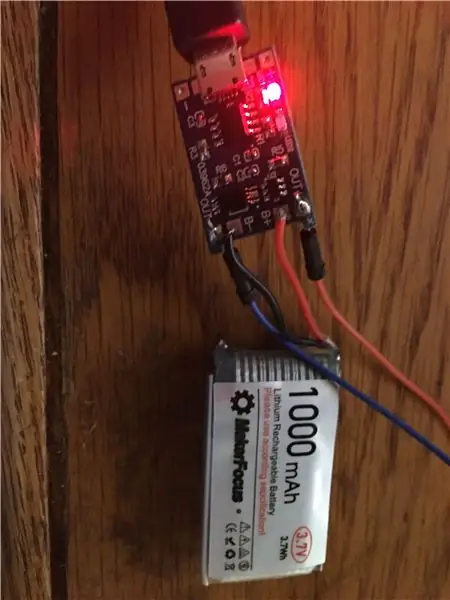
Stecken Sie ein Micro-USB-Kabel in das Akkumodul, um den Akku aufzuladen. Die LED leuchtet beim Laden rot, beim Laden blau. Diese Farben können für Ihr Lademodul unterschiedlich sein.
Ein vollständig aufgeladener 1000-mAh-Akku lässt den Wasserhahn etwa 12 Stunden lang laufen
Schritt 6: Elektronik in einen Hahngriff einsetzen
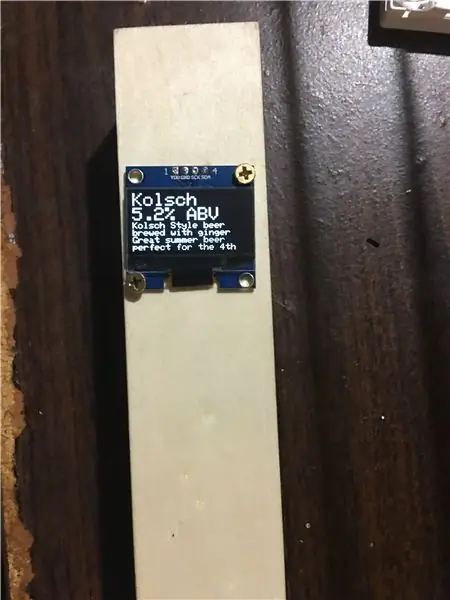
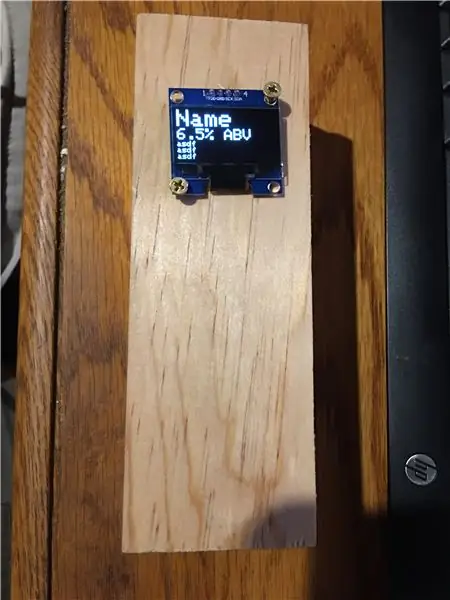
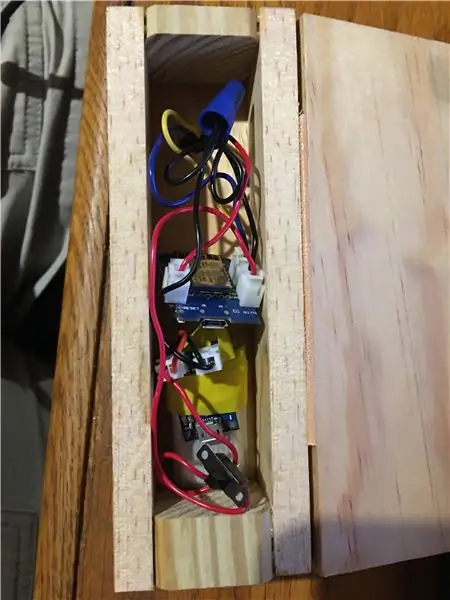
Ich wünschte, ich hätte hier eine großartige Lösung, aber ich arbeite immer noch daran. Das Bild hier ist der "Eingeweide" davon, der in eine modifizierte Stiftebox gesteckt wurde alles in einen Wasserhahngriff. Ich habe eine "Holzkiste" gemacht, in die ich die Elektronik stecken kann, indem ich das Aussehen nicht mag.
Ich denke, irgendwann werde ich mit einem 3D-gedruckten Gehäuse enden, aber ich arbeite immer noch an Prototypen von Konfigurationen.
Es gibt einige faszinierende E-Paper-E-Ink-Displays, die perfekt dafür wären.
Schritt 7: Teileliste von Amazon
Hier sind die Teile, die ich für diesen Build verwendet habe: Batteriemodul:
OLED-Display:
ESP8266-Board:
Schalter (ich kann nicht sagen, dass ich diesen empfehle, es muss einige bessere geben):
Batterie (Sie können mit jeder beliebigen Größe gehen, die 1000 mAh hält etwa 12 Stunden):
Pencil Box (alles passt hinein, aber ich denke, es ist zu groß und es sitzt ziemlich eng, Sie müssen auch den Wasserhahneinsatz hinzufügen): https://smile.amazon.com/gp/product/B00NJ0R23Q/ ref…
Tippen Sie auf Einsätze:
Empfohlen:
So erhalten Sie KOSTENLOSE elektronische Teile!: 7 Schritte (mit Bildern)
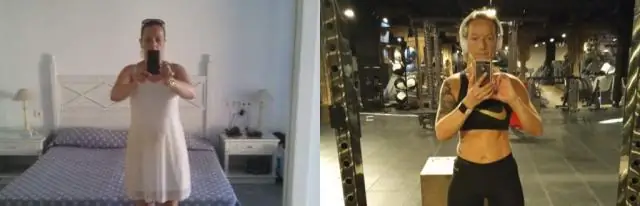
So erhalten Sie KOSTENLOSE elektronische Teile!: Die Kosten für den Kauf elektronischer Teile für unsere Projekte von Radio Shack oder Maplin sind heutzutage ziemlich hoch … Und die meisten von uns haben ein begrenztes Budget für den Kauf von Sachen. Aber … Wenn Sie das wissen Geheimnisse, wie Sie elektronische Teile kostenlos erhalten, könnten Sie
